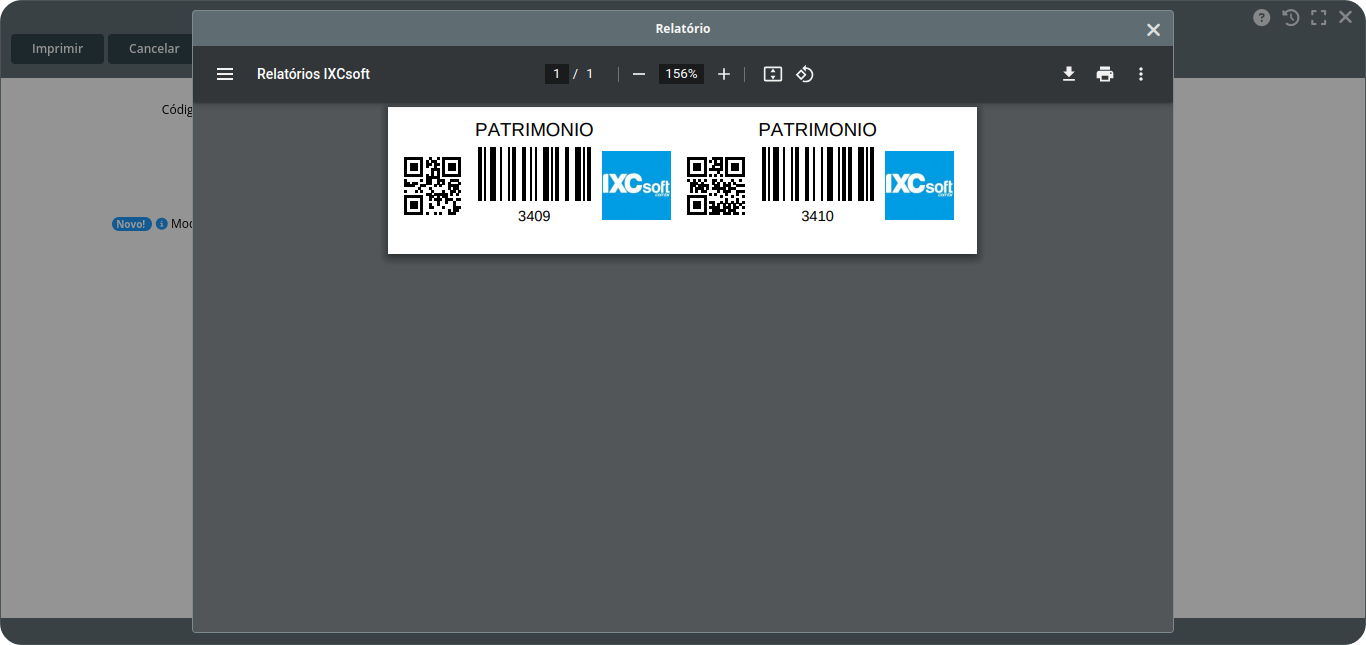¶ Como realizar a impressão da etiqueta do patrimônio
A impressão da etiqueta de patrimônio pode ser facilmente realizada por meio do sistema, proporcionando uma maior eficiência nas operações de movimentação e garantindo um controle eficaz da separação dos equipamentos. Isso permite etiquetar os equipamentos de acordo com as informações específicas de cada aparelho.
Para imprimir as etiquetas do produto e do patrimônio no sistema, é necessário configurar corretamente os parâmetros de estoque. Siga as etapas abaixo para acessar e configurar os parâmetros de estoque:
- Acesse o Menu Configuração;
- Acesse o Menu Parâmetros;
- Acesse o Menu Parâmetros Gerais;
- Através do menu acesse a aba Estoque;
- Logo abaixo, no campo Configurações de Impressão Etiqueta de Patrimônio, selecione o Modelo de Impressora desejado para concluir a configuração geral;
Se houver necessidade de incluir a logo da empresa nas etiquetas patrimoniais, utilize o campo Logo para Impressão de Etiquetas Patrimoniais para definir a logo desejada junto a impressão.
Após ajustar todas as informações, clique em Salvar para aplicar as configurações.
Você pode visualizar a imagem abaixo para encontrar e ajustar os parâmetros mencionados:
Feito esta ação, será necessário cadastrar um produto do tipo patrimônio no sistema, na aba Planejamento localize o campo Configurações de Impressão Etiqueta de Patrimônio, nesse campo podemos definir qual será a informação do patrimônio que será impressa junto a etiqueta patrimonial. Após definir clique em Salvar. Conforme imagem abaixo:
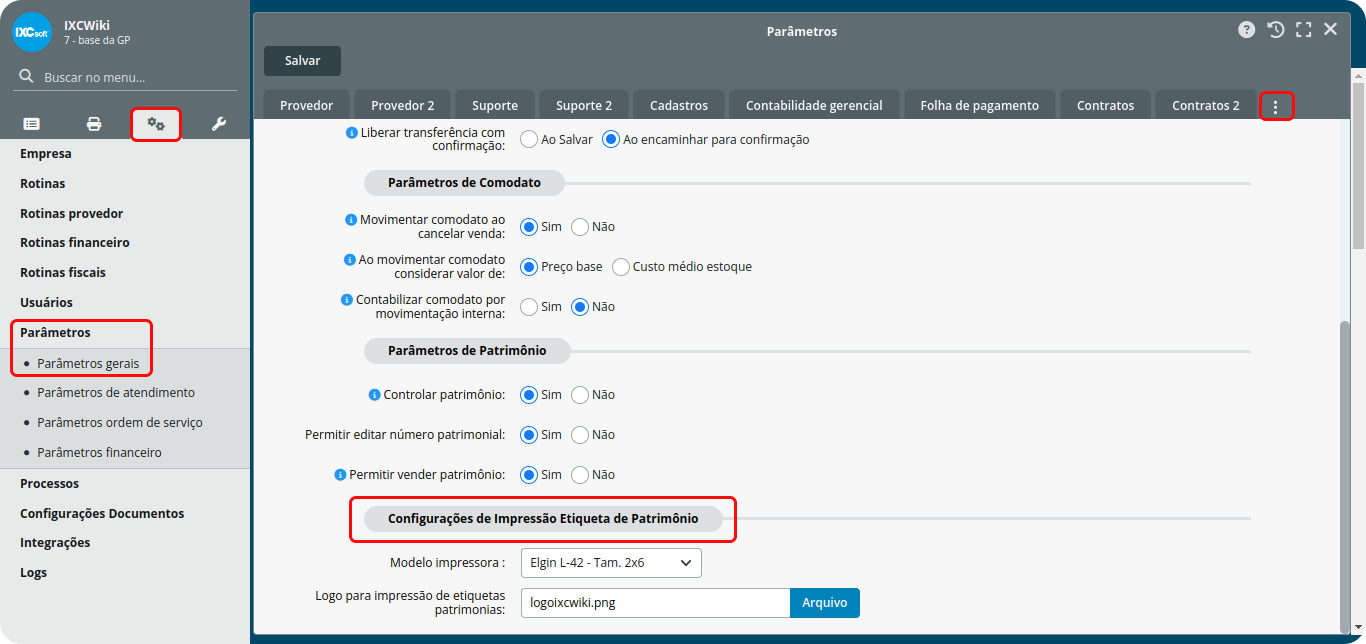
Para realizar a impressão das Etiquetas de Patrimônio acesse o Menu Sistema> Estoque > Patrimônio e clique no botão Buscar Todas ou caso deseje fazer a impressão das etiquetas de um produto específico, selecione o produto e clique no botão Visualizar Etiquetas.
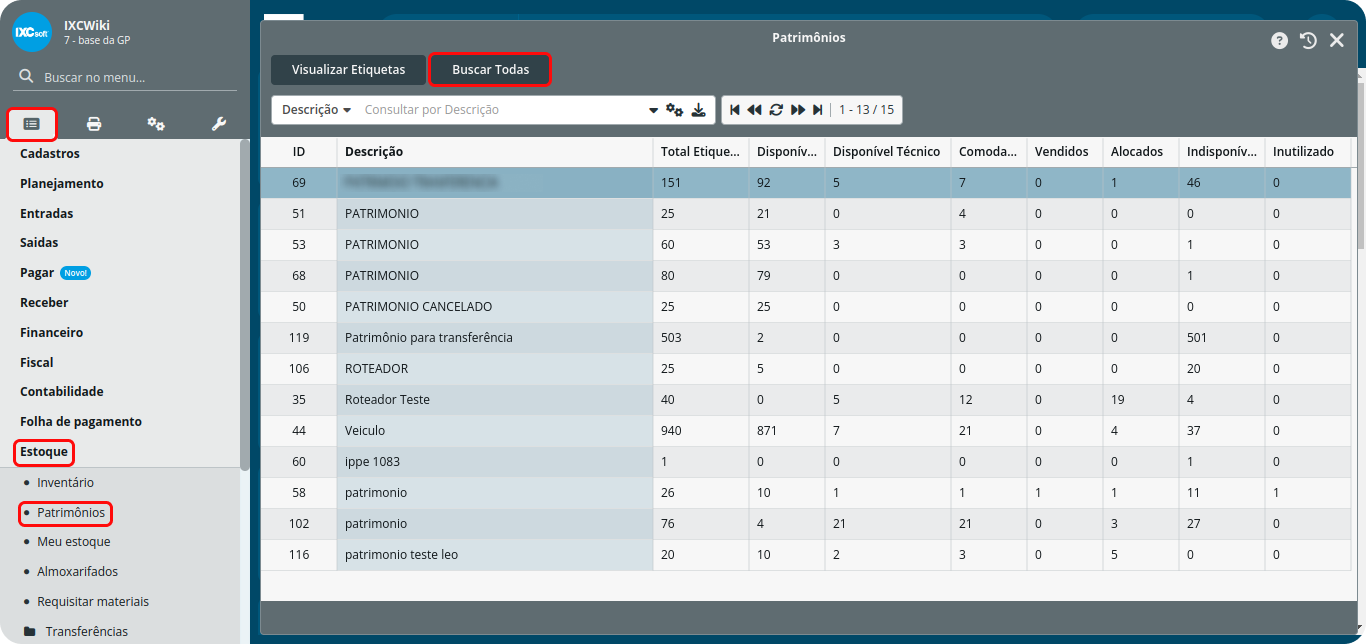
Selecione a etiqueta que deseja imprimir e clique no botão Imprimir.
É importante ressaltar que, para imprimir uma quantidade superior de etiquetas patrimoniais, pressione a tecla Shift do teclado e selecionar todas as etiquetas patrimoniais desejadas.
Na grid, será possível visualizar as etiquetas e selecionar quais deseja Imprimir.
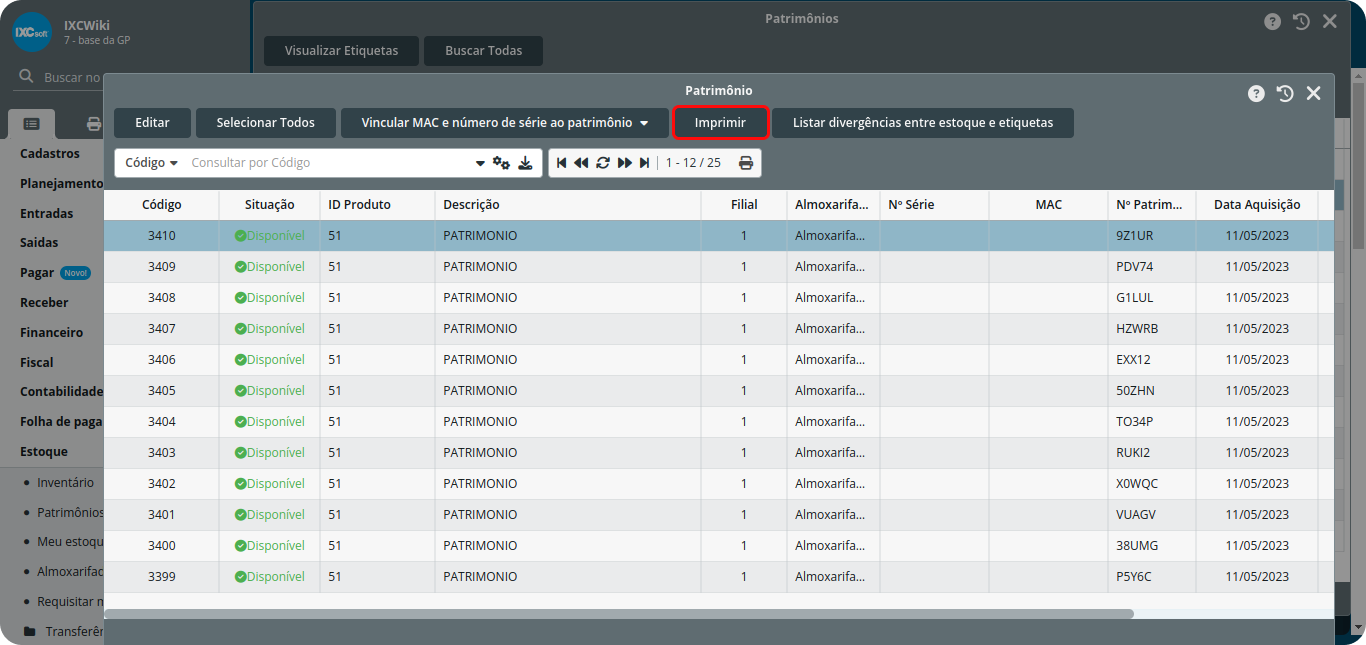
Ao clicar para imprimir, será aberta a nova tela e será necessário escolher o Modelo de impressão. O sistema já apresenta os modelos padrão do sistema e também é possível criar um novo modelo.
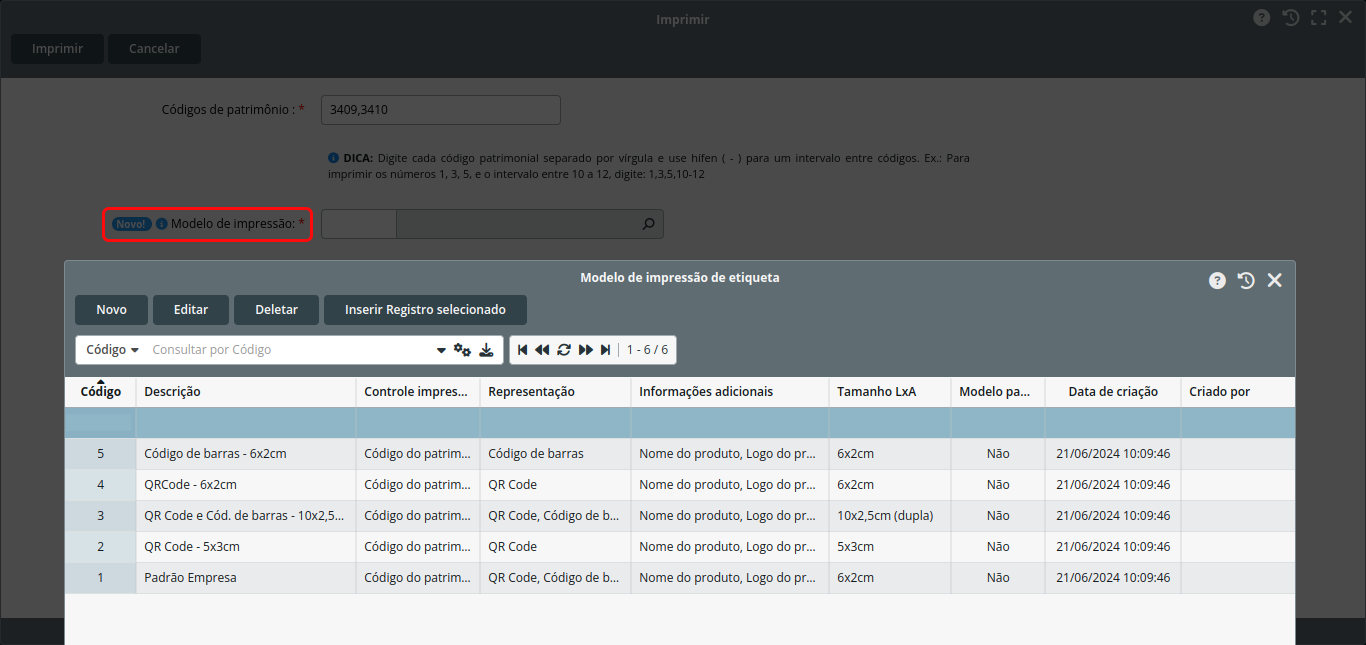
Para saber como criar um novo modelo de impressão clique aqui.
Depois de selecionar o Modelo de impressão, clique para Imprimir. A imagem impressa sairá conforme o tipo de impressão escolhido.
Exemplo de modelo etiqueta de patrimônio: